Windows 10 -Store -Anwendungen sind nicht mit dem Internet verbunden

- 2036
- 555
- Dr. Marlen Steinkamp
Eines der Probleme, die nach dem letzten Update von Windows 10 besonders häufig wurden. Der Fehler und sein Code können in verschiedenen Anwendungen anders aussehen, aber die Essenz bleibt übrig - es gibt keinen Zugriff auf das Netzwerk, Sie sind eingeladen, die Internetverbindung zu überprüfen, obwohl das Internet in anderen Browsern und normalen Programmen für den Desktop funktioniert.
Diese Anweisungen sind ausführlich darüber, wie Sie ein solches Problem in Windows 10 beheben können (was normalerweise nur ein Fehler ist und kein ernsthafter Fehler.
Möglichkeiten zur Korrektur des Internetzugangs für Windows 10 -Anwendungen

Es gibt verschiedene Möglichkeiten, um das Problem zu beheben, das nach den Bewertungen für die meisten Benutzer bei dem Windows 10 -Fehler und nicht um die Probleme mit den Einstellungen der Firewall oder etwas Ernsthafteres wirkt.
Der erste Weg besteht darin, das IPv6 -Protokoll in den Verbindungsparametern einfach einzuschalten. Befolgen Sie die folgenden einfachen Schritte.
- Drücken Sie den Win+R (Win - Windows Emblem) auf der Tastatur, geben Sie ein NCPA.Cpl Und klicken Sie auf die Eingabe.
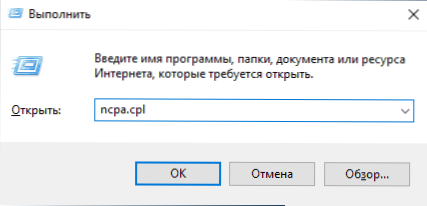
- Eine Liste von Verbindungen wird geöffnet. Klicken Sie mit der rechten Maustaste gemäß Ihrer Internetverbindung (verschiedene Benutzer haben eine andere Verbindung. Ich hoffe, Sie wissen, welche für Sie zum Eingeben des Internets verwendet werden) und wählen "Eigenschaften" aus.
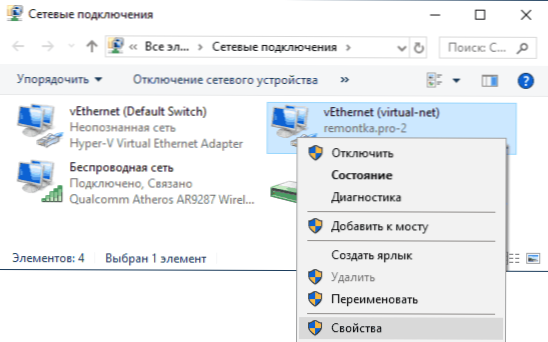
- Schalten Sie in den Eigenschaften im Abschnitt "Netzwerk" das Protokoll der IP -Version 6 (TCP/IPv6) ein, wenn es deaktiviert ist.
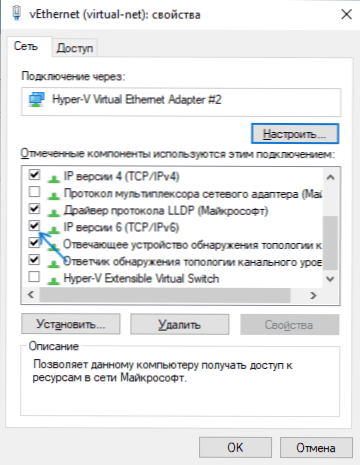
- Klicken Sie auf OK, um Einstellungen zu verwenden.
- Dieser Schritt ist optional, aber für den Fall, dass sie die Verbindung ruinieren und sich zum Netzwerk neu anschließen.
Überprüfen Sie, ob das Problem behoben wurde. Wenn Sie die PPPOE- oder PPTP/L2TP -Verbindung verwenden, schalten Sie zusätzlich zur Änderung der Parameter für diese Verbindung das Protokoll für eine Verbindung über ein lokales Netzwerk ein (Ethernet).
Wenn dies nicht geholfen hat oder das Protokoll bereits einbezogen wurde, probieren Sie die zweite Methode aus: Ändern Sie das private Netzwerk in die Öffentlichkeit (vorausgesetzt, Sie haben jetzt ein privates Profil für das Netzwerk).
Die dritte Methode mit dem Registereditor besteht aus den folgenden Schritten:
- Drücken Sie die Win+R -Schlüsseln, geben Sie ein Reflikt Und klicken Sie auf die Eingabe.
- Gehen Sie im Redakteur der Registrierung zum Abschnitt
HKEY_LOCAL_MACHINE \ SYSTEM \ CurrentControlSet \ Services \ TCPIP6 \ Parameter
- Überprüfen Sie, ob es einen Parameter mit einem Namen auf der rechten Seite des Registerneditors gibt Deaktivierte Komponenten. Wenn dies verfügbar ist, klicken Sie mit der rechten Maustaste darauf und löschen Sie es.
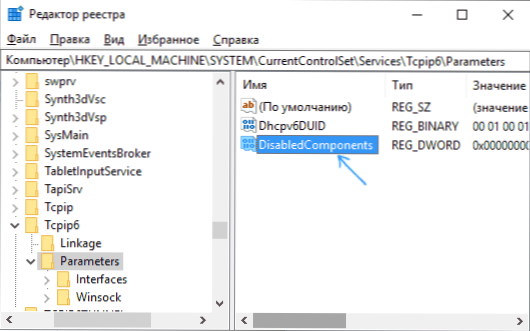
- Laden Sie den Computer neu (machen Sie es genau den Neustart und nicht den Abschluss von Arbeit und Inklusion).
Überprüfen Sie nach dem Neustart erneut, ob das Problem behoben wurde.
Wenn keiner der Wege geholfen hat, sich mit der individuellen Anleitung vertraut machen, funktioniert das Internet Windows 10, einige darin beschriebene Methoden können nützlich sein oder die Korrektur und in Ihrer Situation vorschlagen.
- « Fehler xaudio2_7.DLL, XAUDIO2_8.DLL und XAUDIO2_9.DLL - So beheben Sie es
- Explorer -Systemanruffehler.exe - wie man es behebt »

